为了提高工作效率,越来越多的人开始选择多屏电脑,即一台主机、两台显示器,并且通过一套鼠标键盘来实现快速切换,那么win10系统怎么设置多屏显示呢?今天为大家分享win10系统设置多屏显示的操作方法。
设置多屏显示操作方法:
1、打开设备,并通过组合键“Win+A”,进入操作中心;如图所示:
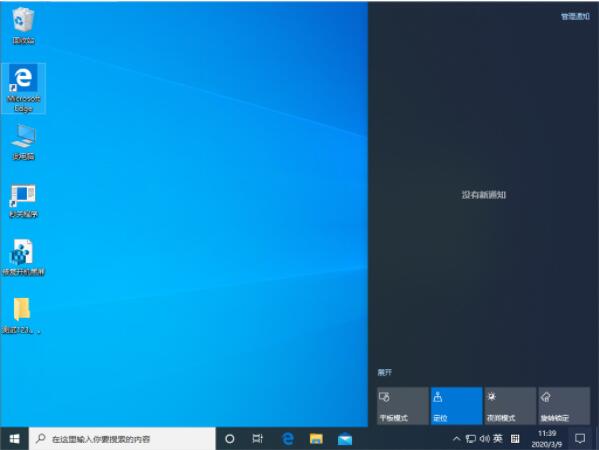
2、在操作中心找到“投影”选项,并将之打开;如图所示:
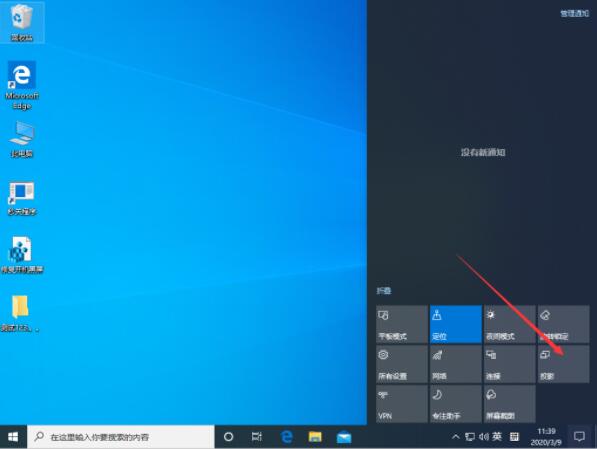
3、最后,选取“扩展”便能实现多屏显示。如图所示:
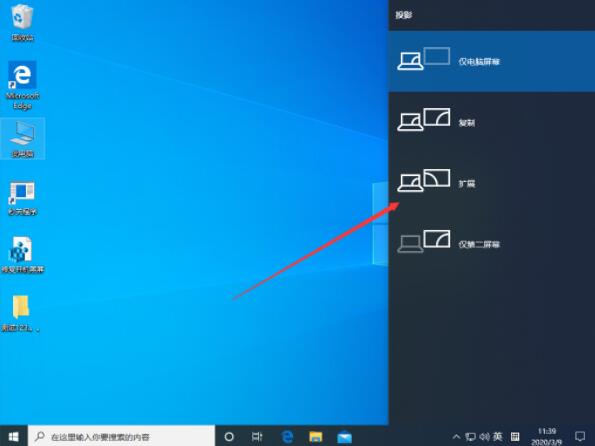
关于win10系统设置多屏显示的操作方法就为用户们详细分享到这里了,如果用户们使用电脑的时候不知道怎么设置多屏显示,可以根据以上方法步骤进行操作哦,希望本篇教程对大家有所帮助,更多精彩教程请关注u启动官方网站。

